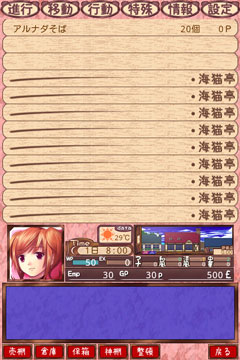
|
ゲームは基本的に上記の画面で進行します。
時間が進みます。 ●移動 ギルドや問屋など街の様々なところへ行けます。 ●行動 仲間の仕事内容変更や冒険先の入手商品設定、私有地の管理等ができます。 ●特殊 商品図鑑などが確認できます。情報=ゲームに関する情報が確認できます。 ●情報 ゲームのプレイ時間や様々な記録等を見ることができます。 ●設定 ゲームのセーブや各種設定を変更できます。
棚部分をタップをすることで、棚にある商品・棚の切り替えが可能になります。 棚には4種類あり、それぞれ色によって識別できます。 ●売棚 (茶色) ここに置くと商品が売れます。倉庫棚の商品と合わせて最大倉庫枠数分の在庫しか置けません。 ●倉庫棚(青色) 売棚に置けない商品や加工に使う商品などを置いておきます。ここに置いた商品は販売されません。 ●保存箱(緑色) 売棚と倉庫棚に置けない商品が置かれます。たくさん入れると古い商品から自動で削除されます。 ●神棚 (黄色) 商品の販売実績が999個に達した商品を置けます。商品によって様々な特殊効果を得られます。 棚で、商品を選択して、タップすると商品の整理や加工などが行えます。 左右フリックで、棚の切り替えが行えます。
 ここでは来店したお客さんの情報が確認できます。データは左から職業名・レベル・購入金額・購入完了時間です。 お客さんの注文は注文棚(黄色い棚)の数しか受け付けられません。灰色の棚に表示されたお客さんは待ち状態です。 注文棚のお客さんは待ち時間が長いとストレスが溜まり、途中で帰宅してしまいます。
売棚を表示します。 ●倉庫 倉庫を表示します。 ●保存箱 保存箱を表示します。 ●神棚 神棚を表示します。 ●整頓 売棚と倉庫を所持数の多い順に並べ替えます。 ●戻る 前の画面に戻ります > 1.基本画面について(2) |